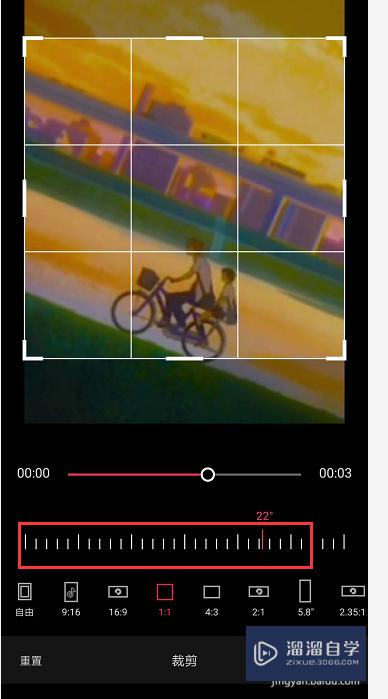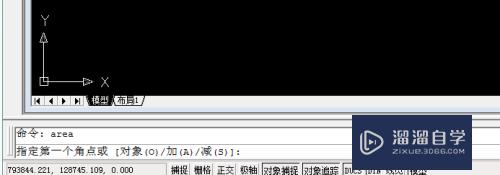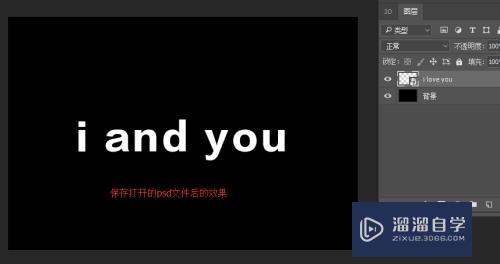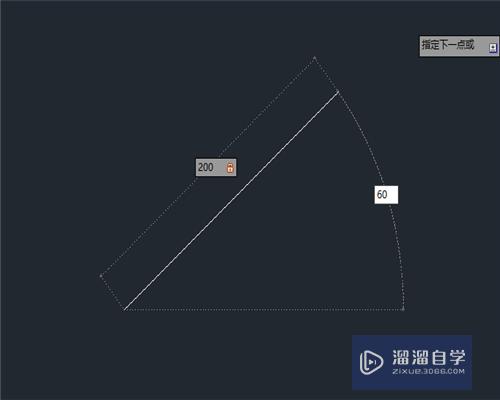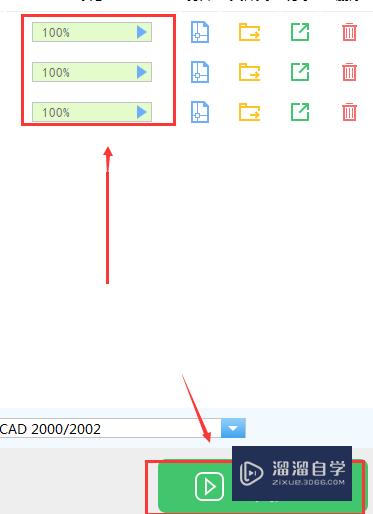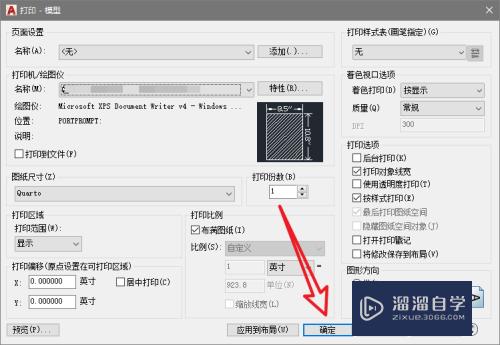SketchUp怎么用填充工具优质
草图大师是一个用于室内设计。工程及机械上快速构图的一个软件。在软件里面建模时。常会需要填充颜色。 那么SketchUp怎么用填充工具?填充工具的操作方法很多。我们来详细的了解清楚吧!

工具/软件
硬件型号:机械革命极光Air
系统版本:Windows7
所需软件:SketchUp 2018
填充工具的使用:
第1步
点击填充命令。如下图红色方框所示:
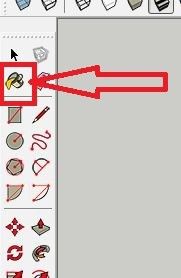
第2步
创建如下立方体作为该教程使用:
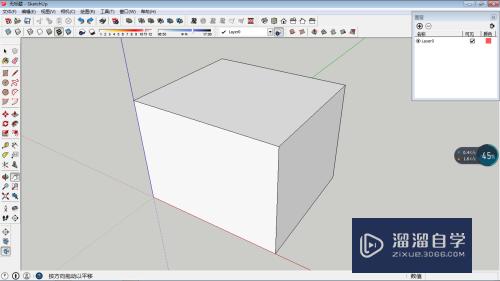
一。单面填充
第1步
点击选择立方体的左面;
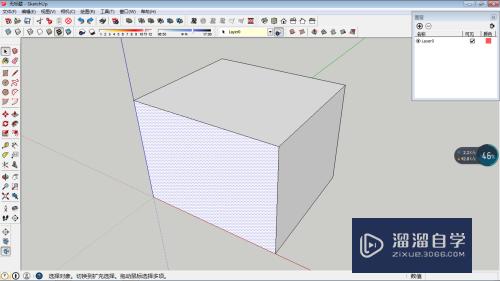
第2步
执行填充命令。再次点击立方体左面(也可以直接选择点击填充命令再点击左面);
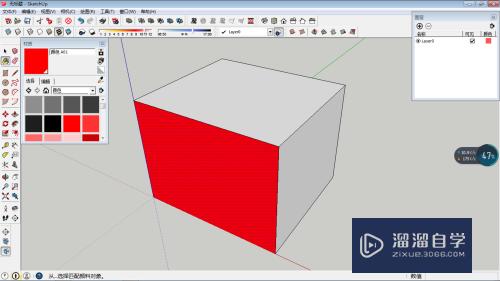
二。多面填充
第1步
用鼠标点击立方体的右面。再按住ctrl。最后再用鼠标点击立方体的上面。这样就完成多面的选择。如果还要加选。可以再次按住ctrl进行加选;
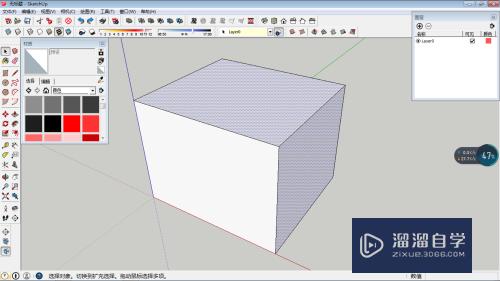
第2步
执行填充命令。再次点击立方体右面或上面;
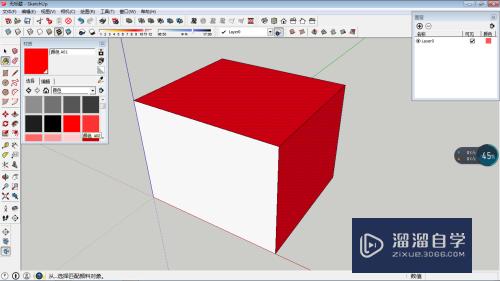
三。整体填充
第1步
用鼠标拖拉框选整个立方体。会发现整个立方体变成蓝色边框和虚线面;
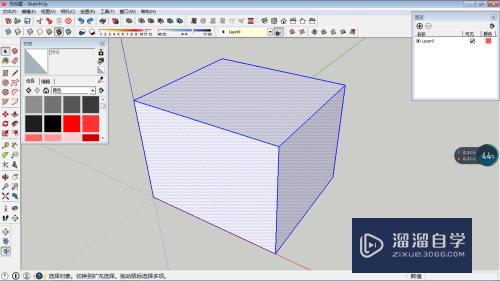
第2步
执行填充命令。再次点击立方体任意面。完成操作。效果如下;
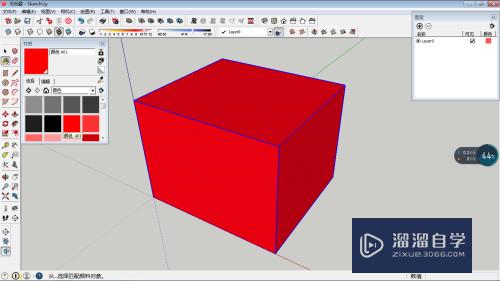
以上关于“SketchUp怎么用填充工具”的内容小渲今天就介绍到这里。希望这篇文章能够帮助到小伙伴们解决问题。如果觉得教程不详细的话。可以在本站搜索相关的教程学习哦!
更多精选教程文章推荐
以上是由资深渲染大师 小渲 整理编辑的,如果觉得对你有帮助,可以收藏或分享给身边的人
本文标题:SketchUp怎么用填充工具
本文地址:http://www.hszkedu.com/59253.html ,转载请注明来源:云渲染教程网
友情提示:本站内容均为网友发布,并不代表本站立场,如果本站的信息无意侵犯了您的版权,请联系我们及时处理,分享目的仅供大家学习与参考,不代表云渲染农场的立场!
本文地址:http://www.hszkedu.com/59253.html ,转载请注明来源:云渲染教程网
友情提示:本站内容均为网友发布,并不代表本站立场,如果本站的信息无意侵犯了您的版权,请联系我们及时处理,分享目的仅供大家学习与参考,不代表云渲染农场的立场!